这篇教程Illustrator制作曲扭效果的心形英文字体写得很实用,希望能帮到您。
先来看一下效果: 
具体的制作步骤如下: 1、绘制一个心形、填充无所谓(这里填红色)、描边无。如下图 
2、使用钢笔任意画两条曲线,描边可选任意颜色,描边稍微粗一点,然后扩展(对象、扩展),如下图 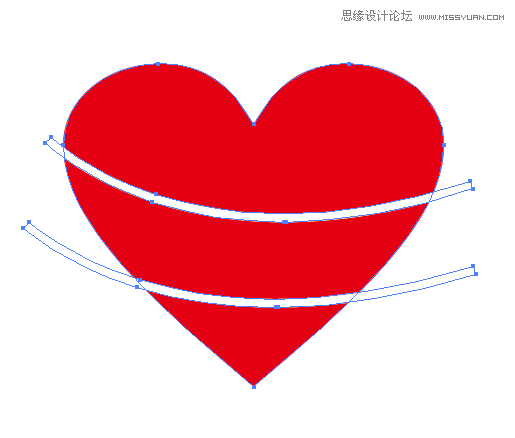
3、全选这3个图形、在路径查找器里面实行‘分割’。如下图 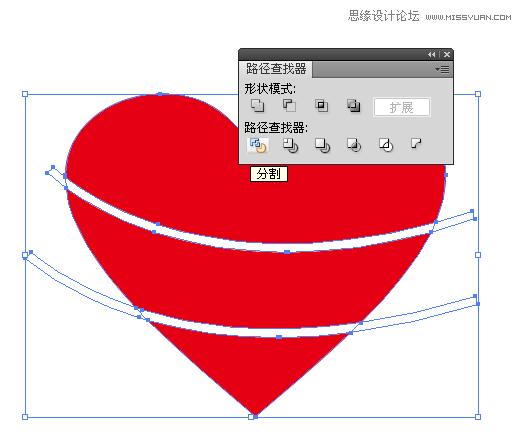
4、分割后取消编组,删掉那两条白色线条。此时心形分为3个部分。 5、分别输入3行你喜欢的文字。我写的是GRANDMA / I MISS YOU / VERY MUCH 
Illustrator使用艺术画笔绘制弯曲的铅笔
Illustrator颜色面板的使用技巧 |

